
I en verden, hvor vi bruger mere end vi skaber, er det ikke underligt, at hovedparten af tjenesterne fokuserer på at samle i stedet for at styre og organisere. Men har vi virkelig brug for hjælp til at opnå informationen?
Når det kommer til at samle oplysningerne, kan formatering være tasking og rodet. Nøglen til et struktureret dokument ligger i skabelonerne. Det er her, hvor Transpose kommer ind.
Transpose er en digital information management service. Det betyder, at det ikke kun er til notering, men snarere et værktøj, hvor alle dine digitale oplysninger kan leve. Transponere fokus på enhver slags bruger, der har skabeloner til dit personlige og professionelle liv. Hver skabelon, uanset om den er oprettet af dig eller ej, kan tilpasses til dine behov med et voksende udvalg af input muligheder.
Hvorfor skal du administrere dine digitale oplysninger
Digital information kan i det væsentlige opdeles i tre hovedkategorier: databaser, regneark og løst strukturerede noter. Det er disse noter, at vi virkelig ikke ved hvad vi skal gøre med. Sikker på, at vi kan sætte dem i en "notesbog". Men hvordan læser vi disse oplysninger senere? Visionen, som Transpose allerede er ved at nå, giver dig mulighed for at spore, gemme og administrere dine digitale oplysninger på samme sted.
Det kan virke grundlæggende, ligesom behovet for at styre dine lokale filer Oprettelse af ordre fra kaos: 9 gode ideer til styring af dine datafiler Oprettelse af ordre fra kaos: 9 gode ideer til styring af dine datafiler Det er frustrerende, er det ikke, når du kan ' t finde den fil? Når du har søgt hver mappe, der er tænkelig på din computer, og på en eller anden måde blev den tabt .... eller værre, slettet. Nu er der gode søgeværktøjer til Windows, der ... Læs mere, men dine online digitale filer kan hurtigt og nemt blive rod, uorganiseret og tabt. Selv inden for et dokument i sig selv, kan du bruge mere end din tildelte tid. Arbejde bedre ved at forstå dit forhold til tiden. Bedre ved at forstå dit forhold til tiden. Hvis du føler dig konstant optaget, men aldrig går fremad, hjælper det med at tage et par skridt tilbage og ændre den måde, du relaterer til tiden. Det vil hjælpe med at definere dit liv. Læs mere, når du søger efter en smule information, du huskede at tilføje, men nu kan det ikke synes at finde.
Processen ser ud til at være kontraproduktiv. Ville det ikke være hurtigere at oprette et Word-dokument eller en note i et af de mange notesspecifikke applikationer og skrive alle de oplysninger derinde? Til hurtigt forbrug, ja. Men hvorfor registrerer du disse oplysninger? Bare for at det ser ud som om du lytter? Sikkert ikke. Det er sådan, at du senere kan henvise til det. Hvis du ikke kan finde det, du leder efter, hvorfor ødelægge endda at gemme det i første omgang?
Ved at oprette et forudbestemt layout (dvs. skabelon) for denne information sikrer du, at du vil kunne finde den senere. Og ikke kun notatet eller dokumentet selv, men hvad ligger der indenfor.
Oversigt
Transpose er tilgængelig som en webservice eller gratis mobil apps til iOS og Android (kommer snart).
Når du tilmelder dig eller logger ind på din nye Transpose-konto, vil du bemærke, at den er forudindlæst med 7 skabeloner for at komme i gang. Du vil måske også gerne tjekke de eksisterende kommunale skabeloner for at hjælpe med at generere nogle ideer om, hvordan du kan bruge Transpose. Klik på "Gennemse offentlige skabeloner" øverst til højre.
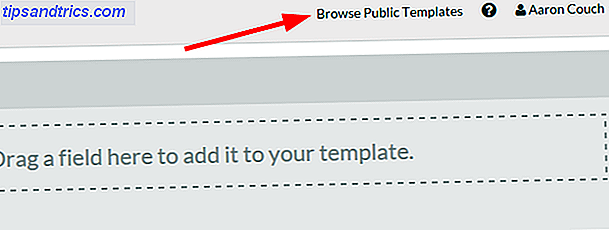
Nu kan du søge efter en bestemt slags skabelon eller se de forskellige kategorier fra virksomhed til hjem til fitness til håndværk og meget mere. Når du ser en, du gerne vil bruge, skal du klikke på "Kopier skabelon" for at gemme den under dine skabeloner.

Du kan også oprette en ny skabelon ved at klikke på "Ny skabelon" nederst i venstre sidepanel. Vi vil dykke ind i flere af de brugerdefinerede skabeloner senere.

Når du har nogle forskellige skabeloner, du vil bruge, skal du klikke på "Ny note" og vælge den skabelon, du vil bruge.
Eller du kan svæve over den ønskede skabelon og klikke på ikonet "Ny note" (vist nedenfor).

BEMÆRK: Transpose er i øjeblikket stadig i beta, men det betyder, at de meget aktivt tilføjer nye funktioner (som den nye iOS-app vist nedenfor), lytter til brugere og vokser hurtigt.

Administrere dine digitale oplysninger med skabeloner
Der er muligheder for hvad du vil bruge en skabelon til i Transpose. Disse muligheder kaldes "felter". Felt er hvor du indtaster dine data og oplysninger.
Når du opretter en skabelon, er der tre trin:
- Tilføj felter
- Rediger feltegenskaber
- Rediger skabelonoplysninger
Det er det grundlæggende kig på skabeloner. Eksempelskabelonen indeholder mange af de primære funktioner, og hvad Transpose er virkelig fokuseret på.

Hvis du er overvældet med alle mulighederne i starten, er denne skabelon et godt sted at starte. Underteksten beskriver hvert felts funktioner og kan vise dig, hvor i stand og bred Transpose er.

Når du har oprettet en skabelon eller kopierer en eksisterende fra fællesskabet, sidder du ikke fast med de felter, den blev oprettet med. Skulle du gerne ændre eller tilføje noget nyt, kan du redigere denne skabelon efter eget valg (vist ovenfor). Det betyder, at du kan bruge en fællesskabskabel som inspiration, men derefter ændre den for at passe til dine specifikke behov.

Når du har oprettet en note med en bestemt skabelon, kan du tilføje en påmindelse, oprette en Google Kalender-begivenhed (skal være forbundet til din Google-konto), dele noten med et offentligt link, e-mail, udskrive eller slette det.

Avancerede og smarte felter
Transpose har et stort udvalg af felter, der kan bruges på en række måder. De har hvad de kalder "Basic Fields". Disse er tekstfelter til forskellige formål som enkelt- eller flertals tekst, numre dato, klokkeslæt, flere valg, afkrydsningsfelter, drop down, filopload og så videre.

Så har du de avancerede og smarte felter. Disse omfatter placering, medier, stemmeoptagelse, signatur, beregninger, opgavelister, Google Contact, en timer eller link til en anden relateret note, blandt andre.

Hver gør en helt anden ting og tjener til at forbedre din oplevelse ved at gøre Transpose en integreret del af din workflow. For eksempel, når du tilføjer i en kontakt, skal du blot indtaste deres e-mail-adresse, og den vil straks trække kontaktoplysninger og foto fra den pågældende person fra Google.
Vil du snakke i stedet for at skrive? Tilføj en stemmeoptagelse, og Transpose vil konvertere, hvad du siger til tekst.

Signaturfeltet giver dig mulighed for at tegne, skrive eller uploade din signatur i formularen.

Visning, administration og søgning af dine oplysninger
Når du vælger en bestemt skabelon i sidebjælken "Alle noter", bliver du præsenteret for alle noterne under den pågældende skabelon. Hvordan du ser, bruger og finder dem er afgørende for deres brugbarhed for dig.

Noter kan sorteres efter dato ændret, titel, bedømmelse, pris, mængde og total beregning. Du kan eksportere til CSV (kontaktfil), XLS (Excel-fil) eller XLS med billeder. Du kan også ændre, hvordan du vil se dine noter, enten i en liste, tabel (organiseret af felter) eller i kalenderformular.
![4.1.1 sorterings noter]](http://www.tipsandtrics.com/img/promoted/384/transpose-secret-managing-your-digital-information-15.png)
Søgepanelet på højre side er yderst nyttigt med at give forslag til, hvad du kan se efter. Transponér søgninger gennem alle de felter, der er angivet i en skabelon, uanset hvad de måtte være. Du kan også angive, hvad du skal kigge efter inden for et bestemt felt. Det vil endda søge i teksten fra filer eller websider tilføjet til skabelonen - meget imponerende!

Yderligere skabelonfunktioner

Knappen "Skabelonindstillinger" udvider skabelonens funktionalitet ud over Transpose. Udover at kunne redigere den eksisterende skabelon (som også ændrer alle tidligere notater), kan du offentliggøre skabelonen som webformular, tilføje samarbejdspartnere, sende til en anden app (f.eks. Evernote) eller oprette en duplikatskabelon.

Udgivelse af en skabelon er blevet en meget populær transponeringsfunktion, fordi den giver brugeren mulighed for at bringe data til Transpose fra eksterne kilder, som f.eks. På en hjemmeside.
At have evnen til at samarbejde med andre er også enorm. Du kan tillade kolleger samarbejdspartnere, der ikke har en Transpose konto for at få vist en note. Hvis de har brug for yderligere adgang til at skrive eller redigere selve skabelonen, skal de oprette deres egen konto.

Et interessant aspekt ved samarbejdsfunktionen er at give en person adgang til "skrivebeskyttet", hvilket betyder, at de ikke kan læse noget i skabelonen og kun kan bidrage til det. Dette er ikke almindeligt blandt andre samarbejdsværktøjer, men det kan vise sig meget nyttigt under visse omstændigheder.
Integration fra tredjeparter til at sende noter til en anden tjeneste er i øjeblikket kun tilgængelig hos Evernote, men jeg ville ikke blive overrasket, hvis der vil blive tilføjet flere i fremtiden. Dette giver dig mulighed for enten at overgå fra en tjeneste til at overføre problemfrit eller bruge begge i din eksisterende workflow.

Brug case scenario
Vi har allerede diskuteret, at Transpose har en række anvendelser, men lad os tage et kig på, hvordan det kan gælde for et rigtigt scenarie. Lad os sige, at du organiserer og lager dit hjem, værksted eller mere specifikt, f.eks. Computerudstyr eller andre former for nicheudstyr.

Søg først efter en "opgørelse" -skabelon som diskuteret før ved at gå til de offentlige skabeloner og skrive i "søg" feltet (ovenfor). Du gemmer derefter den ønskede, ved at svinge over og klikke på "Kopiér denne skabelon".

Tilbage på hovedskærmbilledet Transpose Home, kaldet "All Notes", svæver over "Home Inventory" og klikker på ikonet "Paper plus sign", eller hvis du vælger skabelonen, kan du tilføje en ny note fra skabelonen.

Når du har åbnet en ny note, skal du begynde at udfylde oplysningerne. I dette tilfælde lager jeg min vandflaske op. Jeg har medtaget et navn og et foto.

Du vil tilføje et billede ligesom enhver anden fil.

Hvis jeg har andre filer til at uploade, som en købskvittering eller dokumentation, der følger med varen, kan jeg også medtage dem. Til sidst vil jeg tilføje nogle relaterede tags til senere reference.

Klik på "Udført". Når en bestemt skabelon er valgt, vises alle noterne som vist herunder.

Når du klikker på noten for at se info, filer, fotos og formulardata vil blive vist.

Gratis mod Premium

Endelig vil du bemærke, at Transpose har gratis og premium planer. Disse to planer er bygget op om forskellige behov. Hvis du primært arbejder på små projekter og ikke i et hold, er den gratis model perfekt til dig. Du får 10 gigabyte plads og et ton skabeloner og noter for at komme i gang.
Som førende medlem kigger du på $ 14, 99 / måned. Dette passer mere til hold og gennemfører store projekter. Du behøver ikke bekymre dig om en pladsgrænse og har ubegrænset adgang til skabeloner og Transpose-fællesskabet af ambitiøse skabere.
Hvorfor og når du skal bruge Transpose
Med Transpose er der ikke længere behov for at bruge flere tjenester til forskellige ting - en til notering, en anden til indlejring af formularer og endnu en til at konfigurere data.
Transponere er virkelig hvad du laver af det. Tænk på det som din "one stop shop" for alle dine digitale informationsbehov. Fra optagelsen af møntnotater til sporing af økonomiske fremskridt for at opbygge hele CRM-løsninger, giver Transpose dig mulighed for at gøre hvad du vil have af det. Men samtidig kan Transpose knytte sig til så mange andre aspekter af dit liv - tredjeparts serviceintegration, kontakter, hjemmesider, underholdning og så videre.
Klik her for at tilmelde dig en gratis Transpose konto eller download Transpose for iOS.
Det er nu op til dig. Dine muligheder er ubegrænsede. Hvordan vil du gennemføre dine digitale oplysninger?



